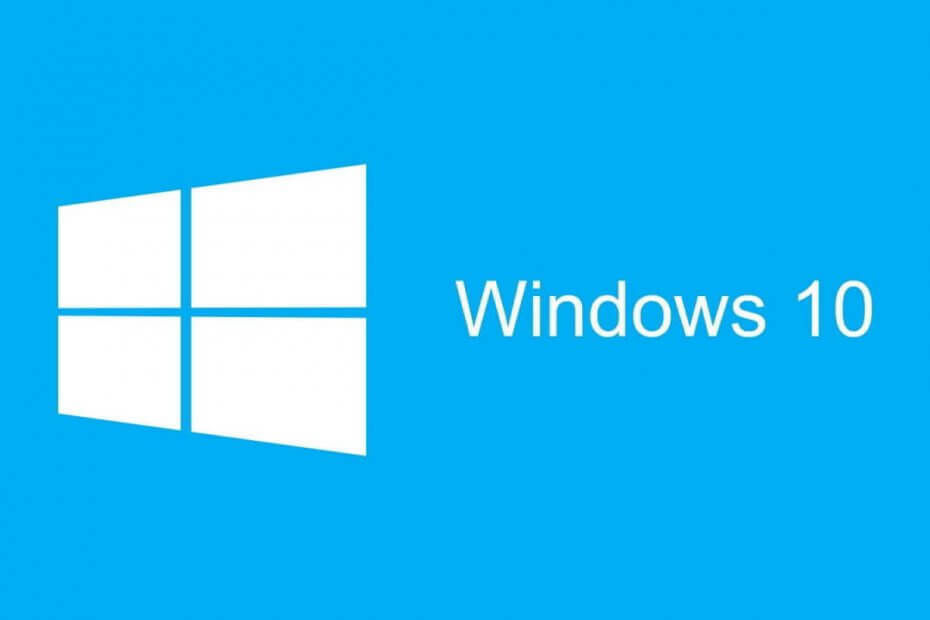- Obnova stránok je skvelý spôsob, ako vyriešiť všetky druhy problémov vo vašom súčasnom webovom prehliadači.
- Existuje niekoľko spôsobov, ako to urobiť, a v tomto článku vám ukážeme, ako obnoviť prehliadač a vykonať úplné obnovenie.
- Vaša vyrovnávacia pamäť môže spôsobiť rôzne problémy, takže každý deň používajte spoľahlivý prehliadač. Opera je v tomto ohľade skvelou voľbou.
- Ak Opera nie je vaša šálka čaju, buďte si istí, že osviežujúca Chrome je tiež ľahká úloha.

- Ľahká migrácia: pomocou aplikácie Opera Assistant preneste údaje o ukončení, napríklad záložky, heslá atď.
- Optimalizujte využitie zdrojov: vaša pamäť RAM sa využíva efektívnejšie ako v iných prehľadávačoch
- Vylepšené súkromie: integrovaná bezplatná a neobmedzená sieť VPN
- Žiadne reklamy: vstavaný blokovanie reklám urýchľuje načítanie stránok a chráni pred ťažbou dát
- Priateľské k hraniu: Opera GX je prvý a najlepší prehliadač pre hranie hier
- Stiahnite si Opera
Niekedy vaše prehliadač môžu na niektorých stránkach naraziť na problémy. Na ich odstránenie je najlepšie stránku obnoviť.
Obnova stránky je neuveriteľne jednoduchá a v dnešnom článku si ukážeme, ako to urobiť vo všetkých hlavných webových prehliadačoch, ako aj v niekoľkých ďalších trikoch.
Rýchly tip:
Obnovenie prehliadača Chrome je celkom jednoduché, ale ak hľadáte prehliadač podobný prehliadaču Chrome, odporúčame vyskúšať Opera.
Opera je postavená na engine Chromium, takže je si funkčne dosť podobná a môže fungovať aj s rozšíreniami pre Chrome, takže vám nebudú chýbať milované funkcie.
Prehliadač má vlastný blokovač reklám a ochranu proti sledovaniu, takže zablokuje sledovacie skripty a umožní rýchlejšie načítanie vašich webových stránok. Okrem toho existuje neobmedzený počet VPN pre vyššiu bezpečnosť.
Pokiaľ ide o skutočné osvieženie, stačí držať Ctrl kľúč a kliknite na ikonu Obnoviť na paneli nástrojov. To je také ľahké!

Opera
Hľadáte prehliadač, ktorý by ste mohli používať každý deň? Nainštalujte si Opera a buďte si istí, že jej obnovenie je neuveriteľne jednoduché!
Navštíviť webovú stránku
Ako obnovím prehľadávač?
1. Obnovte prehliadač Chrome
Obnova stránok v prehliadači Chrome je neuveriteľne jednoduchá. Môžete to urobiť podľa týchto krokov:
- Kliknite na ikonu Znova načítať ikona na paneli nástrojov.
- Počkajte, kým sa stránka obnoví.
1.1 Tvrdé obnovenie prehľadávača
- Pravým tlačidlom myši kliknite na ikonu Znova načítať.
- Teraz vyberte Hard Reload z ponuky.
- Môžete tiež držať Posun a kliknite Znova načítať vykonať tvrdé obnovenie.
- Počkajte, kým sa stránka znova načíta.
Tvrdé obnovenie prehľadávača vykonáte podľa pokynov vyššie. V tomto prípade,
Vykonaním tvrdého obnovenia sa vyrovnávacia pamäť pre túto stránku odstráni a znova sa vytvorí.
1.2 Obnovte odkaz na prehliadač
V prehliadači Chrome existujú dva skratky na osvieženie:
- Ctrl + R - normálne osvieženie
- Ctrl + Shift + R - tvrdé občerstvenie
1.3 Prehliadač automatické obnovenie Ak chcete automaticky obnovovať stránky v prehliadači Google Chrome, musíte sa spoľahnúť na rozšírenia. Dve najobľúbenejšie rozšírenia pre toto sú:
Ak chcete automaticky obnovovať stránky v prehliadači Google Chrome, musíte sa spoľahnúť na rozšírenia. Dve najobľúbenejšie rozšírenia pre toto sú:
- Jednoduché automatické obnovenie
- Super Auto Refresh Plus
1.4 Obnovte medzipamäť prehliadača v prehliadači Chrome
- Kliknite na ikonu Ponuka ikona vpravo hore.
- Teraz vyberte Ďalšie nástroje> Vymazať údaje prehliadania.
- Nastaviť Vždy ako časový rozsah.
- Vyberte nasledujúce možnosti:
- Súbory cookie a ďalšie údaje stránok
- Obrázky a súbory vo vyrovnávacej pamäti
- Teraz kliknite na ikonu Zmazať dáta tlačidlo.

Na obnovenie celej medzipamäte v prehliadači Google Chrome musíte použiť vyššie uvedené kroky.
2. Obnovte prehľadávač Firefox
- Nájdite Obnoviť ikona a kliknite na ňu.

- Počkajte, kým sa stránka znova načíta.
Na osvieženie Prehliadač Firefox, len treba postupovať vyššie.
2.1 Pevne obnovený prehľadávač Firefox
- Stlačte a podržte Posun kľúč.
- Bez uvoľnenia kľúča kliknite na ikonu Znova načítať tlačidlo.
- Počkajte, kým sa stránka načíta.
Spustením skenovania systému odhalíte potenciálne chyby

Stiahnite si Restoro
Nástroj na opravu PC

Kliknite Spustite skenovanie nájsť problémy so systémom Windows.

Kliknite Opraviť všetko opraviť problémy s patentovanými technológiami.
Spustite program PC Scan s nástrojom Restoro Repair Tool a vyhľadajte chyby, ktoré spôsobujú problémy so zabezpečením a spomalenia. Po dokončení skenovania proces opravy nahradí poškodené súbory novými súbormi a komponentmi systému Windows.
2.2 Obnovte odkaz na prehliadač
Skratky prehľadávača Firefox sú nasledujúce:
- F5 - obnovovacia stránka
- Ctrl + F5 alebo Ctrl + Shift + R - tvrdé občerstvenie
2.3 Automatické obnovenie vo Firefoxe

Na automatické obnovenie prehľadávača Firefox sa musíte spoliehať na rozšírenia. Keď už sme pri tých, tu je niekoľko z nich:
- Automatické obnovenie karty
- Karta Automatické načítanie
- Načítavacia karta
2.4 Obnovte medzipamäť prehliadača vo Firefoxe
- Kliknite na ikonu Ponuka tlačidlo a vyberte možnosti.
- Prejdite na Súkromie a bezpečnosť v ľavom paneli. Na pravej table kliknite na ikonu Zmazať dáta tlačidlo v Cookies a údaje stránok oddiel.

- Teraz kliknite na ikonu jasný potvrďte tlačidlom.

3. Ako obnoviť prehľadávač v systéme Mac
Ak vo svojom prehliadači používate prehliadač Firefox alebo Chrome Počítač Mac proces obnovy je takmer identický. V prehliadači Safari je proces obnovy trochu odlišný, preto sa mu v tejto časti zameriame.
Pre obnovenie prehľadávača Safari stačí kliknúť na ikonu Obnoviť ikona na paneli nástrojov.
3.1 Tvrdé obnovenie prehľadávača v prehliadači Safari
Ak chcete v prehliadači Safari vykonať úplné obnovenie, postupujte takto:
- Stlačte a podržte Posun
- Bez uvoľnenia Posun kľúč, kliknite na Obnoviť ikona.
3.2 Obnovte odkazy v prehliadači Safari
Safari používa nasledujúce skratky:
- Príkaz + R - normálne obnovenie
- Command + Option + R - tvrdé občerstvenie
3.3 Automatické obnovenie v prehliadači Safari

Na automatické obnovenie stránok v prehliadači Safari musíte použiť rozšírenia prehľadávača, ako napr Automatické obnovenie.
3.4 Obnovte medzipamäť prehliadača v prehliadači Safari
Obnovenie medzipamäte prehliadača v prehliadači Safari je jednoduché a musíte ho iba použiť Command + Option + E skratka.
Obnova prehľadávača a otvorených stránok je celkom jednoduchá. Ak sa vám tento sprievodca javil ako užitočný, dajte nám vedieť v sekcii komentárov nižšie.
 Stále máte problémy?Opravte ich pomocou tohto nástroja:
Stále máte problémy?Opravte ich pomocou tohto nástroja:
- Stiahnite si tento nástroj na opravu PC hodnotené Skvelé na TrustPilot.com (sťahovanie sa začína na tejto stránke).
- Kliknite Spustite skenovanie nájsť problémy so systémom Windows, ktoré by mohli spôsobovať problémy s počítačom.
- Kliknite Opraviť všetko opraviť problémy s patentovanými technológiami (Exkluzívna zľava pre našich čitateľov).
Restoro bol stiahnutý používateľom 0 čitateľov tento mesiac.
často kladené otázky
Ak chcete obnoviť stránky v prehliadači Google Chrome, stačí kliknúť na tlačidlo Obnoviť alebo použiť klávesovú skratku Ctrl + R.
Resetovanie medzipamäte prehliadača je jednoduché a stačí prejsť na stránku Nastavenia a odtiaľ ju resetovať.
Klávesová skratka Ctrl + Shift + R vykoná tvrdé obnovenie stránky. To znamená, že vyrovnávacia pamäť pre túto stránku bude odstránená a znovu vytvorená.
Prehliadače nepodporujú funkciu automatického obnovovania. Jediným spôsobom, ako to dosiahnuť, je použitie rozšírení prehliadača.
![Rozšírenia WhatsApp pre hromadné odosielanie správ [rýchly zoznam]](/f/34e2dd55fb68c5de44de511b37e71e9f.webp?width=300&height=460)